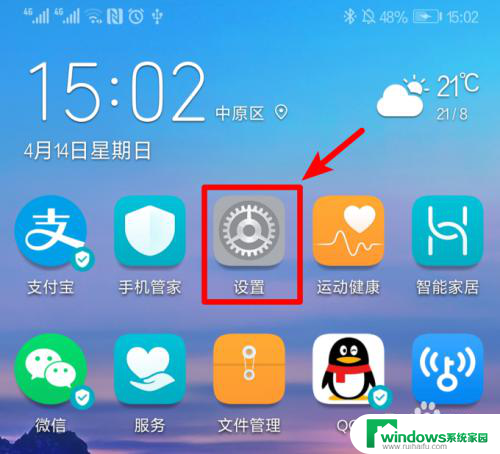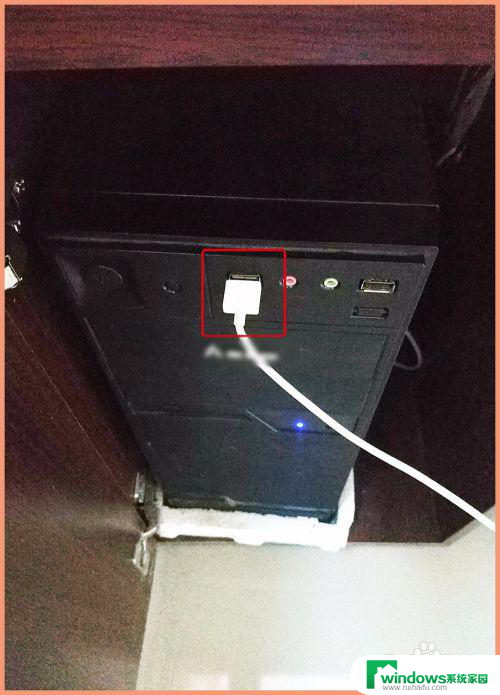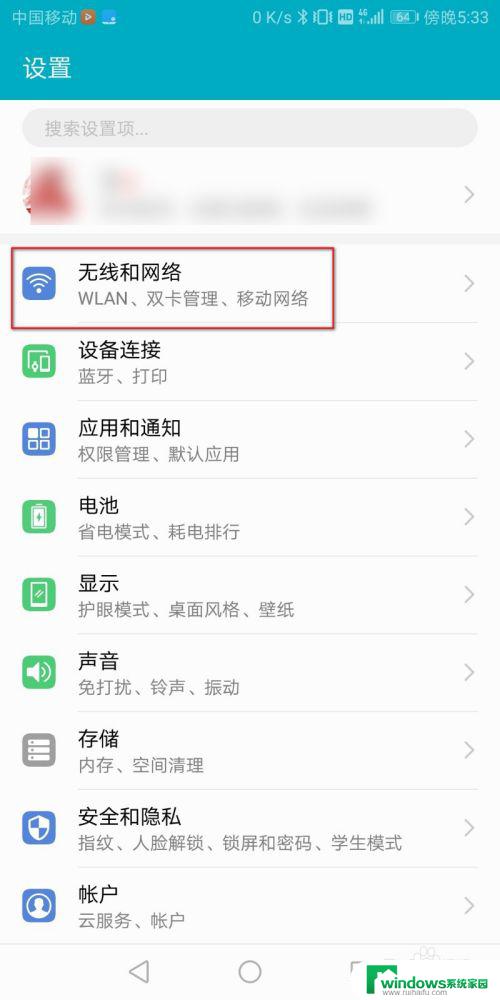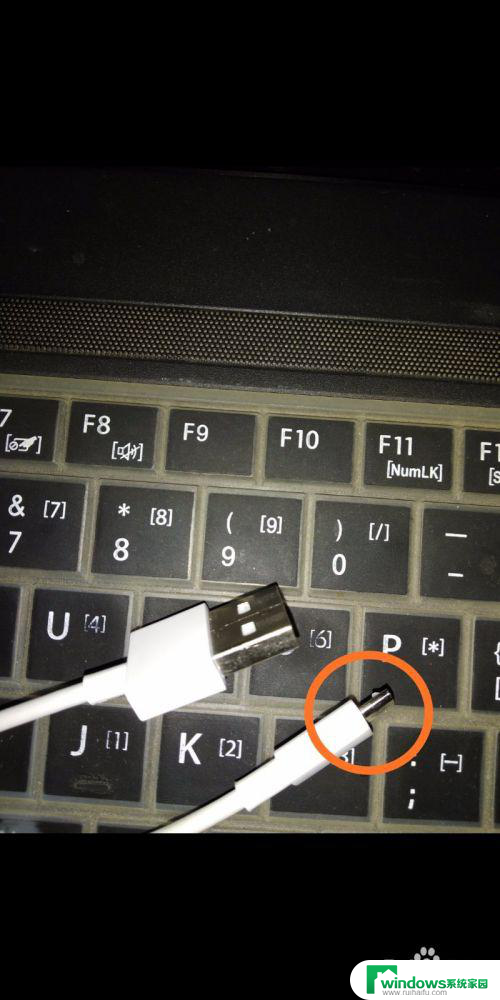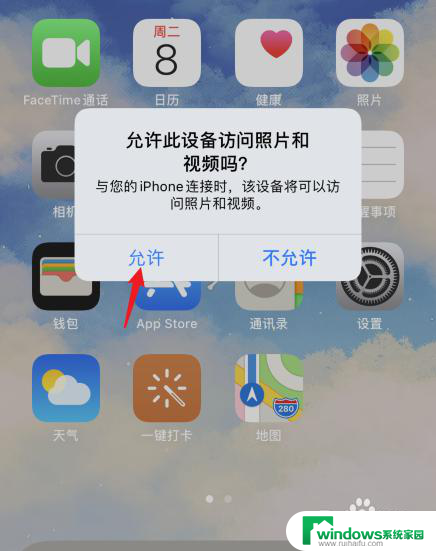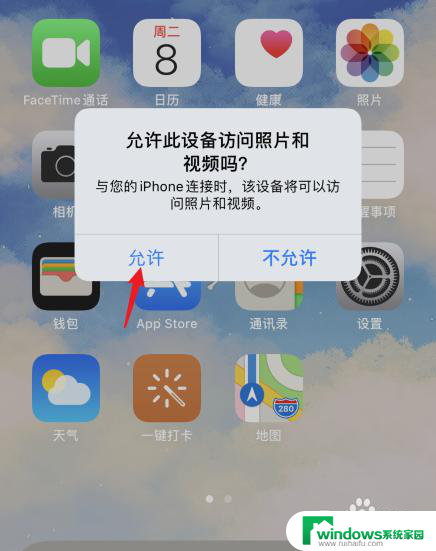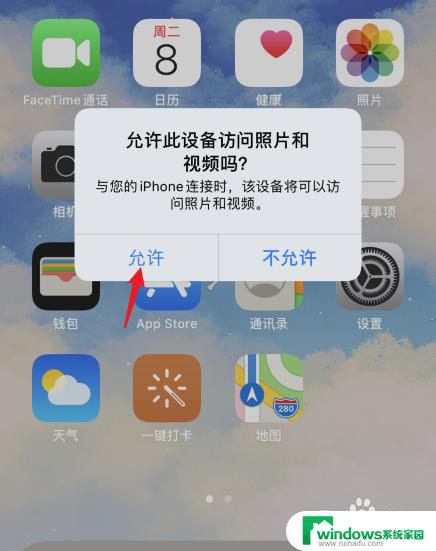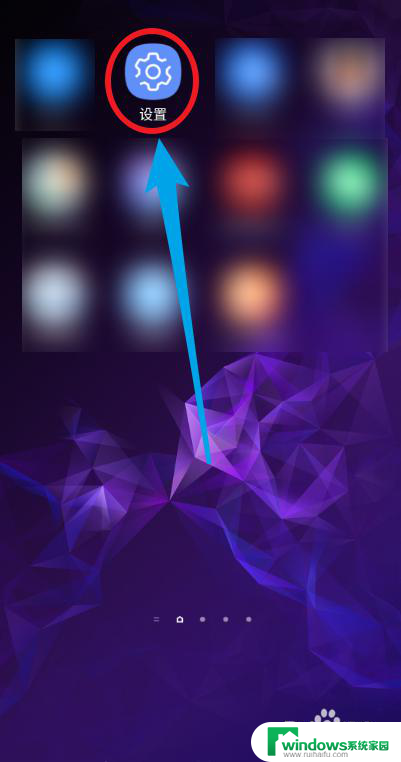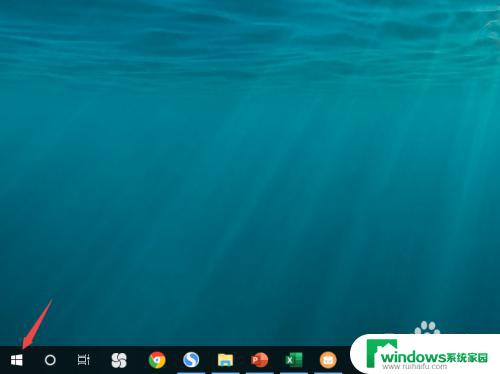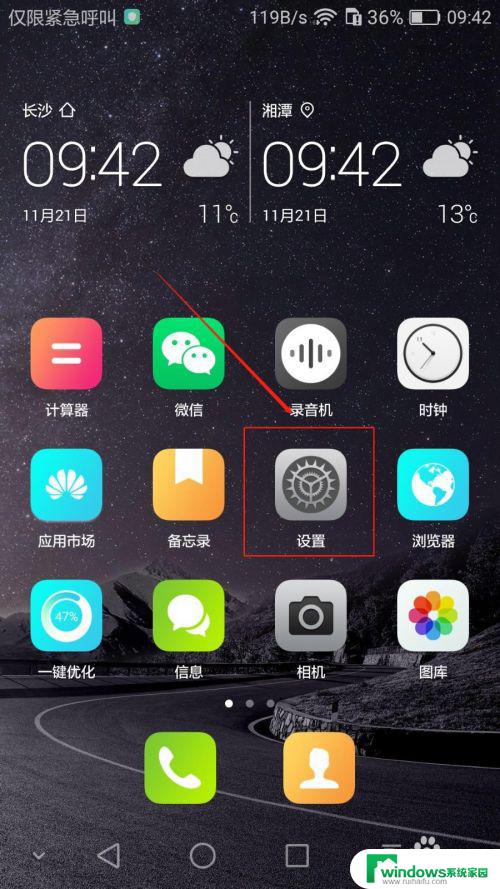手机的wifi网络怎么共享给电脑 手机如何共享网络给台式电脑
更新时间:2024-07-19 15:44:40作者:xiaoliu
在现代社会手机已经成为人们生活中不可或缺的重要工具之一,而手机的wifi网络也成为人们随时随地上网的便捷方式之一。但有时候我们可能需要将手机的网络共享给电脑或者台式电脑,以便于更好地进行工作或者学习。手机如何才能方便地共享网络给台式电脑呢?接下来我们就来探讨一下手机如何共享网络给台式电脑的方法。
具体步骤:
1.将手机与电脑通过USB数据线进行连接。打开手机的设置进入。

2.在手机设置列表中,点击设备连接的选项进入。
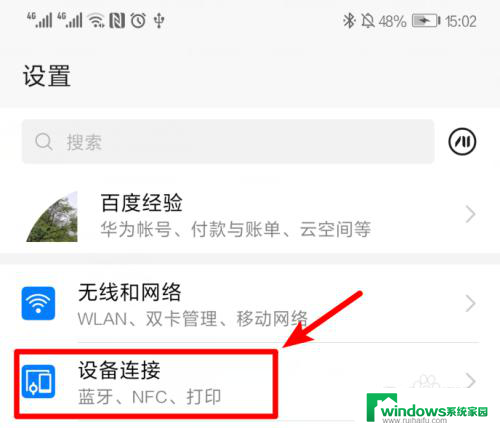
3.点击设备连接进入后,选择页面的移动网络共享的选项进入。
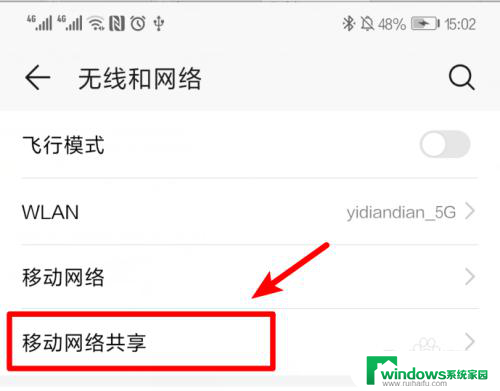
4.点击进入后,将USB共享网络后方的开关打开。
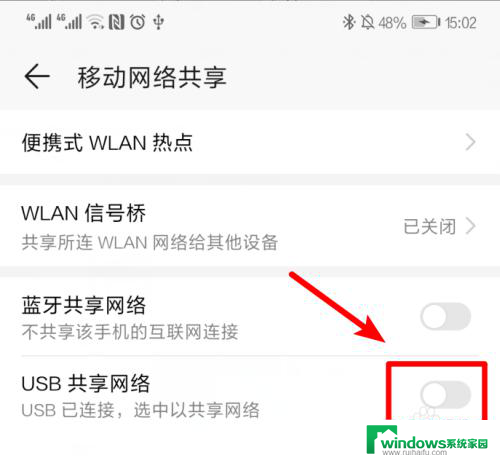
5.打开后,即可将手机网络共享给电脑使用。
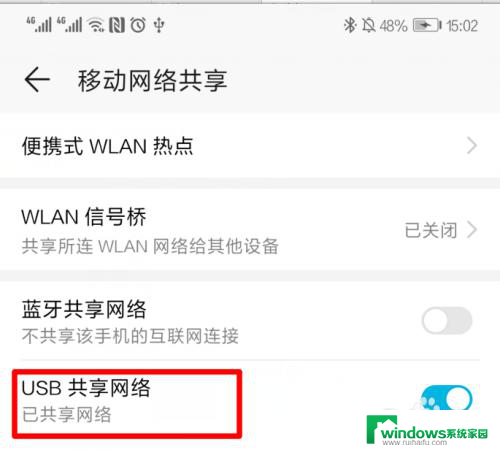
6.这时,在电脑端。可以看到电脑的网络已经连接成功。
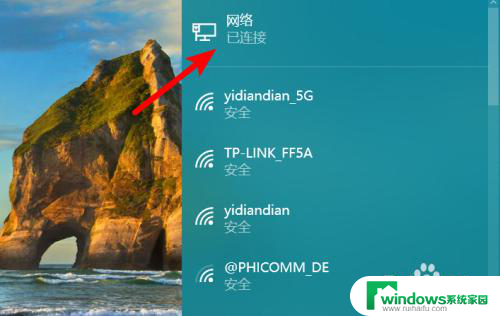
以上就是手机如何将WiFi网络共享给电脑的全部内容,不懂的用户可以按照小编的方法进行操作,希望能帮助到大家。